Tìm mã CK, công ty, tin tức
Đọc nhiều
Bình luận nhiều
Lồng tiếng video TikTok: Hướng dẫn chi tiết, dễ hiểu
TikTok hiện đang là một trong những nền tảng mạng xã hội phổ biến nhất trên thế giới. Để tạo ra những video TikTok chất lượng và thu hút người xem, việc lồng tiếng cho video là một kỹ năng cần thiết. Bài viết này sẽ hướng dẫn bạn cách lồng tiếng video TikTok một cách đơn giản và hiệu quả.
Các bước lồng tiếng video TikTok
Bước 1: Mở TikTok và nhấn vào biểu tượng dấu cộng để ghi âm
Mở ứng dụng của bạn và nhấp vào biểu tượng dấu cộng ở cuối màn hình. Biểu tượng này sẽ đưa bạn đến màn hình ‘ghi’ hoặc ‘tải lên’ để tạo video mới.

Bước 2: Nhấn biểu tượng màu đỏ để quay video
Chọn thời lượng mong muốn của bạn cho video. TikTok đưa ra ba khoảng thời gian khác nhau, bao gồm 15 giây, 60 giây và 3 phút. Sau khi chọn thời lượng, nhấn và giữ biểu tượng màu đỏ ở cuối màn hình để quay video.
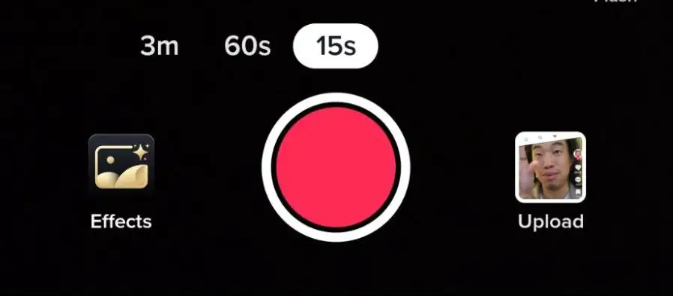
Ngoài ra, bạn có thể tải lên video đã quay trước bằng cách sử dụng biểu tượng “Tải lên” bên cạnh biểu tượng “Ghi”.
Bước 3: Nhấn vào biểu tượng Chỉnh sửa âm thanh
Nhấn vào biểu tượng “Chỉnh sửa âm thanh” để chuyển bạn đến tính năng “Lồng tiếng”.
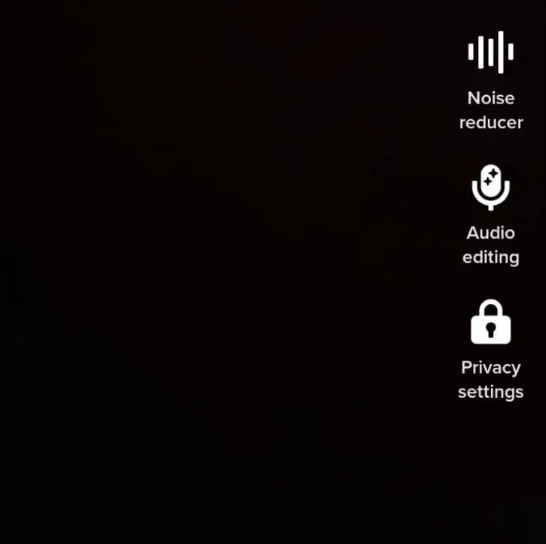
Bước 4: Nhấn vào biểu tượng “Ghi âm”.
Nhấn vào biểu tượng “Ghi” màu đỏ có hình dạng giống micrô và kể lại câu chuyện của bạn.
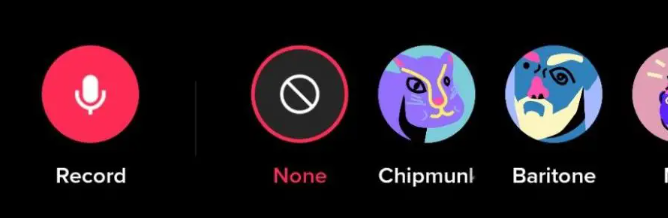
Khi bạn ghi xong, hãy nhấn vào biểu tượng “Dừng”.
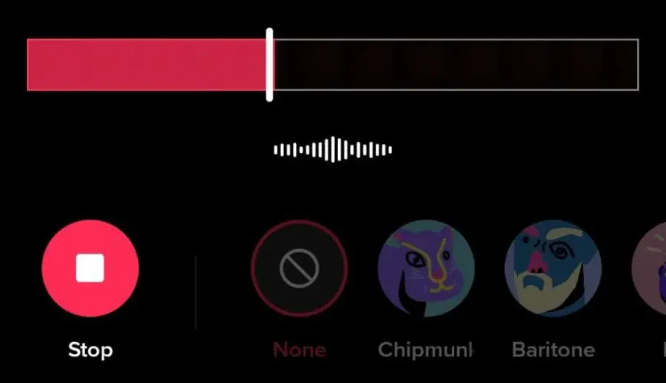
Để thay thế âm thanh của video bằng giọng lồng tiếng của bạn, hãy nhấp vào biểu tượng “Thay thế âm thanh gốc bằng bản ghi âm”.
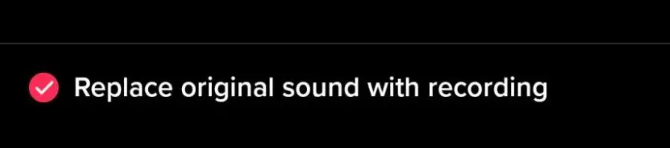
Bước 5: Thêm hiệu ứng giọng nói và lưu lại
Bạn có thể thêm các hiệu ứng giọng nói như Chipmunk để tăng cao độ giọng nói. Hiệu ứng này sẽ khiến giọng nói trở nên chói tai. TikTok cung cấp các hiệu ứng giọng nói khác, bao gồm Baritone, Mic, Megaphone, Robot, Vibrato, Electronic, Echo, Synth, Helium và Giant .
Bước 6: Xem lại bản ghi của bạn
Đảm bảo giọng nói của bạn chính xác theo ý thích. Sau đó nhấn ‘Lưu’ ở góc trên cùng bên phải của màn hình. Nếu muốn thay đổi gì thì phải thu âm lại phần lồng tiếng.
Bước 7: Xuất bản video của bạn
Khi hoàn tất ghi và chỉnh sửa video của bạn, hãy nhấn vào biểu tượng “Your Story” hoặc “Next”. Biểu tượng “Your Story” xuất bản video dưới dạng story. Trong khi biểu tượng “Next” sẽ đưa bạn đến trang đăng bài.
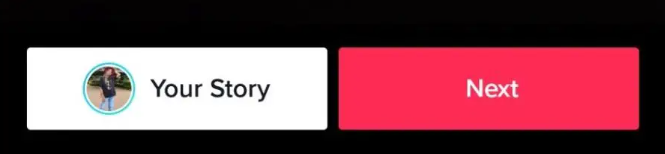
Trên trang đăng bài, hãy mô tả bài đăng của bạn. Thêm thẻ bắt đầu bằng # hoặc đề cập đến người sáng tạo. Sau đó đăng video của bạn hoặc lưu dưới dạng bản nháp.
Cách sử dụng âm thanh của người dùng TikTok làm lồng tiếng cho video
Bạn có thể sử dụng âm thanh từ bài đăng TikTok của ai đó để lồng tiếng. Hãy làm theo các bước sau để thêm âm thanh của người dùng TikTok khác vào giọng nói của bạn:
Bước 1: Nhấn vào biểu tượng âm nhạc ở phía dưới bên trái màn hình của bạn
Khi bạn tìm thấy âm thanh TikTok mà bạn muốn sử dụng. Hãy nhấn biểu tượng âm nhạc có dấu rung ở phần dưới cùng bên trái của màn hình. Biểu tượng âm nhạc sẽ hướng bạn đến một trang khác hiển thị số lượng bài đăng đã sử dụng “Âm thanh đó”.
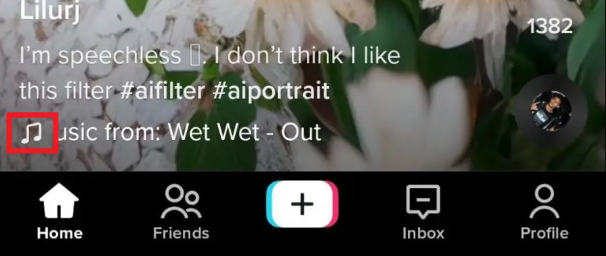
Bước 2: Nhấp vào biểu tượng “Sử dụng âm thanh này” hoặc “Thêm vào mục yêu thích”
Nhấp vào biểu tượng “Thêm vào mục ưa thích” để lưu âm thanh để sử dụng sau. Hoặc nhấp vào biểu tượng “Sử dụng âm thanh này” để sử dụng âm thanh làm giọng nói của bạn ngay lập tức.
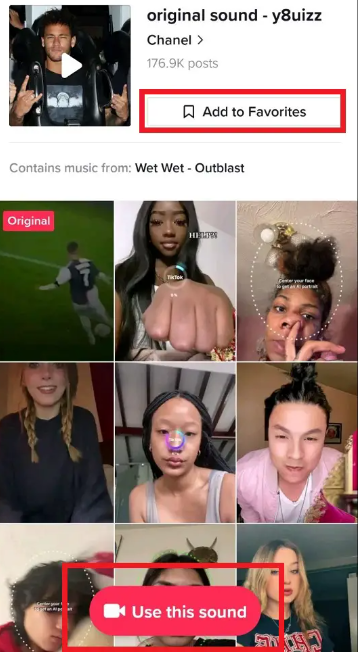
Bước 3: Quay video của bạn
Nếu bạn chọn “Thêm vào mục yêu thích”, hãy quay video bằng cách nhấp vào biểu tượng dấu cộng rồi nhấn nút “Ghi” màu đỏ ở cuối màn hình. Bạn sẽ thấy “Thêm âm thanh” ở phần trên cùng của màn hình, nhấn vào đó. Sau đó nhấp vào “Yêu thích” và chọn âm thanh của bạn làm giọng thuyết minh.
Nếu bạn chọn “Sử dụng âm thanh này”, TikTok sẽ hướng bạn đến trang tạo video. Nhấn biểu tượng màu đỏ để quay video và lưu lại bằng cách nhấp vào biểu tượng dấu tích ở phần dưới cùng bên phải màn hình của bạn.
Bước 4: Xuất bản video của bạn
Kiểm tra xem phần lồng tiếng có phù hợp với video của bạn hay không và định dạng chính xác. Việc này để nó xuất hiện như mong muốn và có kết quả tốt nhất. Nhấp vào “Tiếp theo” để đưa bạn đến trang đăng bài.
Mô tả bài đăng của bạn, đề cập đến người sáng tạo hoặc thêm thẻ bắt đầu bằng #. Sau đó đăng hoặc lưu dưới dạng bản nháp.
Tại sao nên lồng tiếng video TikTok?
- Lồng tiếng giúp video trở nên sinh động, thú vị hơn.
- Giúp người xem hiểu được nội dung của video.
- Tạo điểm nhấn, thu hút sự chú ý của người xem.
- Giúp video của bạn trở nên chuyên nghiệp hơn.
Adsplus
Với Đội Ngũ Chuyên Gia lâu năm tại Adsplus sẽ giúp tăng hiệu quả quảng cáo, thúc đẩy ra đơn hàng, sử dụng hệ thống báo cáo minh bạch 24/7. Adsplus™ đã liên tiếp đạt các giải thưởng về tối ưu quảng cáo và mobile 2017, 2018.
- Cung Cấp Giải Pháp Digital Marketing Tổng Thể Quảng Cáo Google, Facebook, Youtube, Website tại adsplus.vn
- Tham khảo các khóa học Google Ads, Facebook Ads tại guru.edu.vn
Bạn muốn trở thành VIP/PRO trên 24HMONEY?
Liên hệ 24HMONEY ngay
Xem thêm
Dữ liệu thị trường
Xem thêm
Công cụ đầu tư
Xem thêm
Phát triển bản thân
Xem thêm
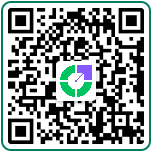
Quét mã QR để tải app 24HMoney - Giúp bạn đầu tư an toàn, hiệu quả
Về chúng tôi
Cơ quan chủ quản: Công ty TNHH 24HMoney. Địa chỉ: Tầng 5 - Toà nhà Geleximco - 36 Hoàng Cầu, P.Ô Chợ Dừa, Quận Đống Đa, Hà Nội. Giấy phép mạng xã hội số 203/GP-BTTTT do BỘ THÔNG TIN VÀ TRUYỀN THÔNG cấp ngày 09/06/2023 (thay thế cho Giấy phép mạng xã hội số 103/GP-BTTTT cấp ngày 25/3/2019). Chịu trách nhiệm nội dung: Phạm Đình Bằng. Email: support@24hmoney.vn. Hotline: 038.509.6665. Liên hệ: 0908.822.699
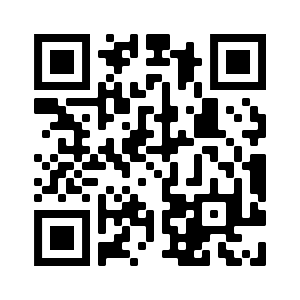


Bàn tán về thị trường